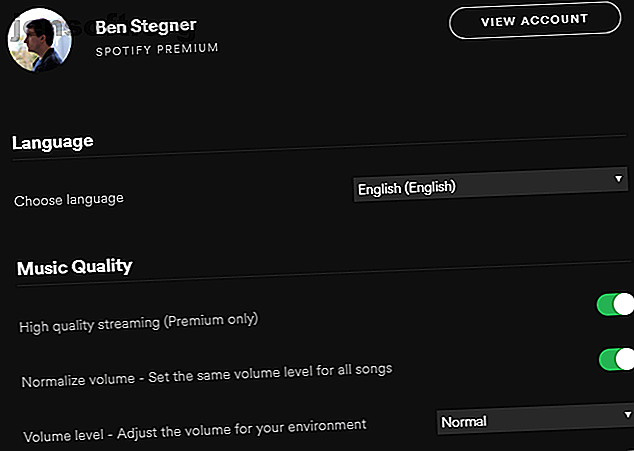
Το Ultimate Spotify Συντομεύσεις Πληκτρολογίου Συντομεύσεις Cheat Sheet
Διαφήμιση
Το Spotify διαφήμισε την επανάσταση της μουσικής συνεχούς ροής και εξακολουθεί να είναι ισχυρή. Είτε έχετε κολλήσει με την Ελεύθερη προσφορά είτε έχετε αναβαθμίσει σε Premium, μπορείτε να εξομαλύνετε την εμπειρία ακρόασης μαθαίνοντας τις συντομεύσεις πληκτρολογίου του Spotify.
Ξεκλειδώστε το φύλλο εξαπάτησης "Spotify Keyboard Shortcuts" τώρα!
Αυτό θα σας υπογράψει στο newsletter μας
Εισαγάγετε το Email σας Ξεκλειδώστε Διαβάστε την πολιτική απορρήτου μαςΔεδομένου ότι πρόκειται για μια απλή εφαρμογή, το Spotify δεν έχει πολλές συντομεύσεις όπως κάτι όπως το Microsoft Word ή το Adobe Photoshop. Αλλά αν είστε άπληστος ακροατής, η ενσωμάτωση αυτών των συντομεύσεων πληκτρολογίου στην καθημερινή σας ρουτίνα θα σας βοηθήσει να αξιοποιήσετε περισσότερο το Spotify.
Παρακάτω παραθέτουμε τις πιο σημαντικές συντομεύσεις πληκτρολογίου Spotify για Windows και Mac. Στη συνέχεια, θα ρίξουμε μια ματιά σε μερικές κρίσιμες συμβουλές του Spotify για να σας βοηθήσουμε να βελτιώσετε περαιτέρω την εμπειρία σας.
Οι συντομεύσεις πληκτρολογίου του Spotify Keyboard Cheat Sheet
| Συντόμευση (Windows) | Συντόμευση (Mac) | Δράση |
|---|---|---|
| Βασικές λειτουργίες / Λίστες αναπαραγωγής | ||
| Ctrl + N | Cmd + N | Δημιουργία νέας λίστας αναπαραγωγής |
| Ctrl + Shift + N | Cmd + Shift + N | Δημιουργία νέου φακέλου playlist |
| Ctrl + X | Cmd + X | Τομή |
| Ctrl + C | Cmd + C | αντίγραφο |
| Ctrl + V | Cmd + V | Επικόλληση |
| Ctrl + Z | Cmd + Z | Ξεκάνω |
| Ctrl + Y | Cmd + Shift + Z | Ξανακάνω |
| Del | Διαγράφω | Διαγράφω |
| Ctrl + A | Cmd + A | Επιλογή όλων |
| Αναπαραγωγή μουσικής | ||
| Χώρος | Χώρος | Αναπαραγωγή / παύση |
| Ctrl + Δεξιά | Cmd + Δεξιά | Επόμενο κομμάτι |
| Ctrl + αριστερά | Cmd + αριστερά | Προηγούμενο κομμάτι |
| Μετατόπιση + Αριστερά / Δεξιά | Cmd + Shift + αριστερά / δεξιά | Αναζητήστε προς τα πίσω / προς τα εμπρός |
| Εισαγω | Εισαγω | Αναπαραγωγή του επιλεγμένου στοιχείου |
| Ctrl + S | Cmd + S | Εναλλαγή λειτουργίας ανακατέματος |
| Ctrl + R | Cmd + R | Κύκλωμα επανειλημμένες λειτουργίες |
| Πλοήγηση | ||
| Alt + αριστερά | Cmd + [ή Cmd + Επιλογή + Αριστερά | Επιστρέψτε στην προηγούμενη οθόνη |
| Alt + Δεξιά | Cmd +] ή Cmd + Επιλογή + Δεξιά | Πηγαίνετε μπροστά μια οθόνη |
| Ctrl + L | Cmd + L | Μετακινήστε το δρομέα στο πλαίσιο αναζήτησης |
| Ctrl + F | Cmd + F | Εμφάνιση πλαισίου φίλτρου σε λίστες αναπαραγωγής και Τραγούδια |
| Ανίπταμαι διαγωνίως | ||
| Ctrl + Συν (+) | Cmd + Plus (+) | Μεγέθυνση |
| Ctrl + Μείον (-) | Cmd + Μείον (-) | Σμίκρυνση |
| Ctrl + Μηδέν (0) | Cmd + μηδέν (0) | Επαναφορά του ζουμ στο 100% |
| Ενταση ΗΧΟΥ | ||
| Ctrl + Up | Cmd + Up | Αυξήστε την ένταση |
| Ctrl + Κάτω | Cmd + Κάτω | Μειώστε την ένταση |
| Ctrl + Shift + Κάτω | Cmd + Shift + Κάτω | Βουβός |
| Ctrl + Shift + Επάνω | Cmd + Shift + Up | Ορίστε τη μέγιστη ένταση |
| Διαχείριση λογαριασμού και εφαρμογών | ||
| Ctrl + P | Cmd + κόμμα (, ) | Ανοίξτε τις προτιμήσεις Spotify |
| F1 | n / a | Εμφάνιση βοήθειας Spotify |
| Ctrl + Shift + W | Cmd + Shift + W | Αποσυνδεθείτε από το λογαριασμό σας |
| Alt + F4 | Cmd + Q | Κλείστε το Spotify |
| Συντομεύσεις μόνο για Mac | ||
| n / a | Cmd + Η | Απόκρυψη του παραθύρου Spotify |
| n / a | Cmd + επιλογή + Η | Απόκρυψη άλλων παραθύρων εφαρμογής |
| n / a | Cmd + W | Κλείστε το παράθυρο Spotify |
| n / a | Cmd + Μ | Ελαχιστοποίηση παραθύρου |
| n / a | Cmd + Επιλογή + 1 | Επαναφορά ελάχιστου παραθύρου |
Λίγες συμβουλές σχετικά με το μπόνους Spotify
Δεδομένου ότι η Spotify δεν έχει πολλές συντομεύσεις πληκτρολογίου, έχουμε συμπεριλάβει κάποιες επιπλέον συμβουλές Spotify 10 Simple Spotify Συμβουλές Πραγματικά πρέπει να ξέρετε 10 Simple Spotify Συμβουλές Πραγματικά πρέπει να ξέρετε Spotify είναι μία από τις καλύτερες υπηρεσίες streaming μουσικής γύρω. Αλλά εδώ είναι 10 απλές συμβουλές Spotify που ίσως δεν γνωρίζετε, γεγονός που θα κάνει το Spotify καλύτερα από ποτέ. Διαβάστε περισσότερα για να σας βοηθήσει να αξιοποιήσετε περισσότερο τη ροή της υπηρεσίας μουσικής.
1. Μην ξεχάσετε τα πλήκτρα πολυμέσων
Οι παραπάνω συντομεύσεις πληκτρολογίου λειτουργούν μόνο όταν το Spotify είναι το τρέχον παράθυρο εφαρμογής σας. Εάν έχετε κάτι άλλο στο επίκεντρο, δεν μπορείτε να χρησιμοποιήσετε τις βολικές συντομεύσεις για αναπαραγωγή / παύση, παράλειψη ενός κομματιού ή κάτι παρόμοιο.
Ωστόσο, μην ξεχνάτε τα πλήκτρα των μέσων στο πληκτρολόγιό σας! Όλα τα πληκτρολόγια Mac και πολλά πληκτρολόγια των Windows διαθέτουν πλήκτρα που σας επιτρέπουν να προσαρμόζετε την ένταση, να αναπαράγετε / παίζετε και να αλλάζετε κομμάτια. Είναι ο ευκολότερος τρόπος για να πραγματοποιήσετε μια γρήγορη αλλαγή χωρίς να κάνετε εναλλαγή στο Spotify.
Εάν χρησιμοποιείτε τα Windows, θα εμφανίζεται ένα αναδυόμενο παράθυρο κάθε φορά που χρησιμοποιείτε αυτά τα πλήκτρα, κάτι που γίνεται ενοχλητικό. Μεταβείτε στην επιλογή Επεξεργασία> Προτιμήσεις και βρείτε την επικάλυψη Εμφάνιση επιφάνειας εργασίας όταν χρησιμοποιείτε πλήκτρα πολυμέσων για να απενεργοποιήσετε αυτό το αναδυόμενο παράθυρο.
2. Προσαρμόστε την ποιότητα και τις επιλογές μουσικής
Μεταβείτε στην επιλογή Επεξεργασία> Προτιμήσεις στο Spotify για να βρείτε διάφορες επιλογές που αξίζει να δείτε. Βεβαιωθείτε ότι έχετε ενεργοποιήσει την επιλογή " Υψηλής ποιότητας streaming " αν εγγραφείτε στο Spotify Premium.

Όλοι οι χρήστες μπορούν να ενεργοποιήσουν τον όγκο Normalize, ο οποίος βοηθά στην εξομάλυνση των διαφορών μεταξύ του τραγουδιού και των τραγουδιών.
Και αν επεκτείνετε τις επιλογές για προχωρημένους στο κάτω μέρος της λίστας, θα βρείτε την επιλογή τραγουδιών Crossfade . Αυτό σας επιτρέπει να αναμειγνύετε κομμάτια μεταξύ τους για να κάνετε ακρόαση χωρίς προβλήματα.
3. Προσθέστε τοπικά αρχεία
Στην ενότητα Τοπικά αρχεία των προτιμήσεων του Spotify, μπορείτε να προσθέσετε φακέλους στον υπολογιστή σας όπου αποθηκεύετε τη μουσική σας συλλογή. Στη συνέχεια, ανοίξτε την καρτέλα Τοπικά Αρχεία στην αριστερή πλαϊνή γραμμή για να τα δείτε όλα σε ένα μέρος.

Στη συνέχεια, μπορείτε να τα σύρετε σε λίστες αναπαραγωγής ακριβώς όπως κάθε άλλο κομμάτι.
Τώρα μπορείτε επίσης να γίνετε κύριος του Spotify
Με αυτές τις συντομεύσεις και συμβουλές, είστε έτοιμοι να επωφεληθείτε περισσότερο από το Spotify από ποτέ. Κρατήστε αυτές τις συντομεύσεις στο μυαλό σας την επόμενη φορά που αλλάζετε κομμάτια ή δημιουργείτε μια νέα λίστα αναπαραγωγής. Και για περισσότερη βοήθεια, δείτε τον πλήρη οδηγό μας για Spotify Spotify Music Streaming: Ο ανεπίσημος οδηγός Spotify Music Streaming: Ο ανεπίσημος οδηγός Spotify είναι η μεγαλύτερη υπηρεσία μουσικής streaming γύρω. Εάν δεν είστε βέβαιοι πώς να το χρησιμοποιήσετε, αυτός ο οδηγός θα σας οδηγήσει μέσα από την υπηρεσία, καθώς και να προσφέρει μερικές κρίσιμες κορυφαίες συμβουλές. Διαβάστε περισσότερα .
Εξερευνήστε περισσότερα σχετικά με τα εξής: Cheat Sheet, Spotify.

